Apowersoft专业截屏王是一款好用的电脑屏幕视频录像软件。我们可以使用Apowersoft专业截屏王对电脑的屏幕内容进行视频录像;
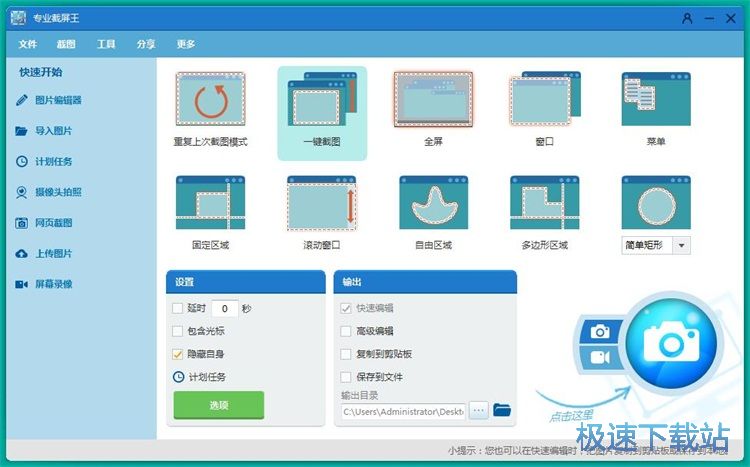
极速小编这一次就给大家演示一下怎么使用Apowersoft专业截屏王对对电脑的屏幕进行录像吧。Apowersoft专业截屏王主界面的默认功能是截图功能,截图功能下面的屏幕录像按钮,打开屏幕录像功能;
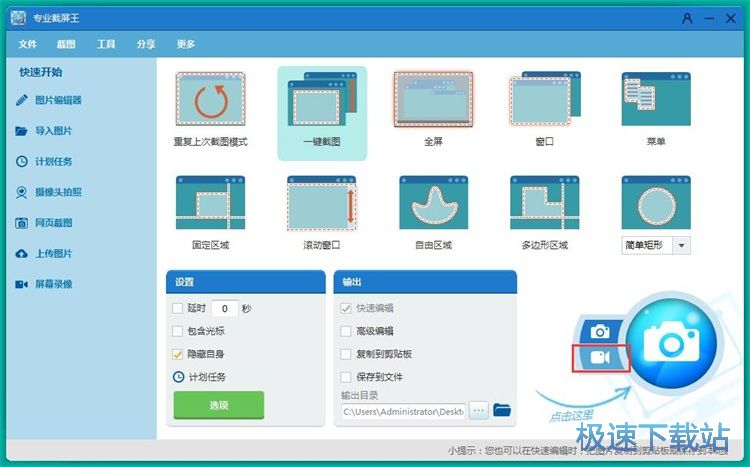
Apowersoft专业截屏王屏幕的屏幕录像功能只支持一键选区录像和全屏录像。选择一键选区录像,然后点击屏幕录像功能中的录像功能,然后点击录像按钮,打开屏幕录像功能;
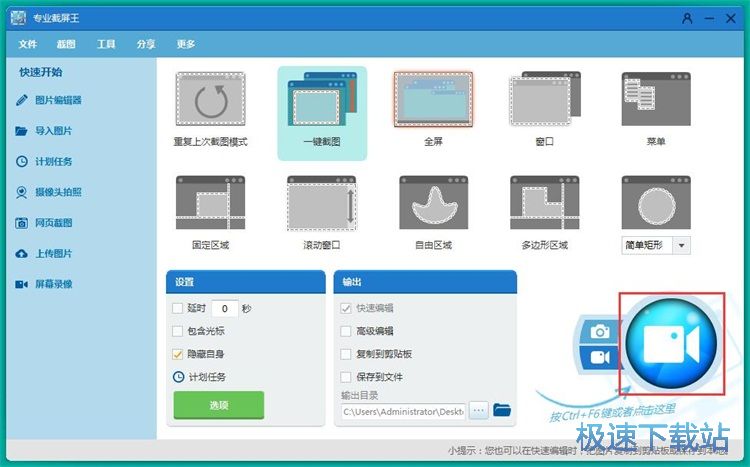
接下来我们就可以点击选择想要进行录像的窗口或者直接选区屏幕录像区域。Apowersoft专业截屏王会自动识别电脑中的窗口,对窗口进行录像;
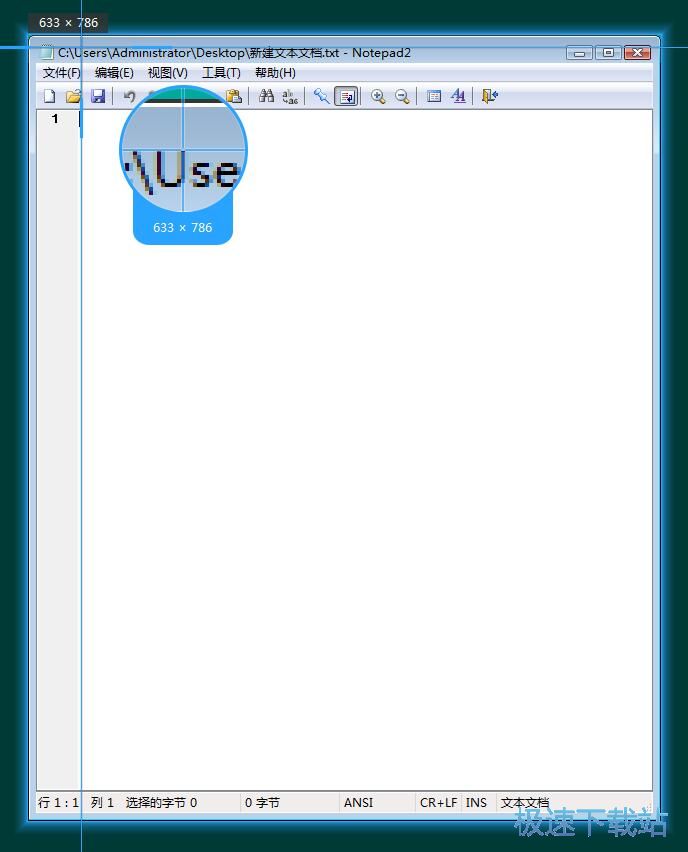
成功选择窗口录像区域,我们这时候Apowersoft专业截屏王会弹出屏幕视频录像区域设置窗口。点击选择区域窗口中的确定,就可以开始进行屏幕录像;
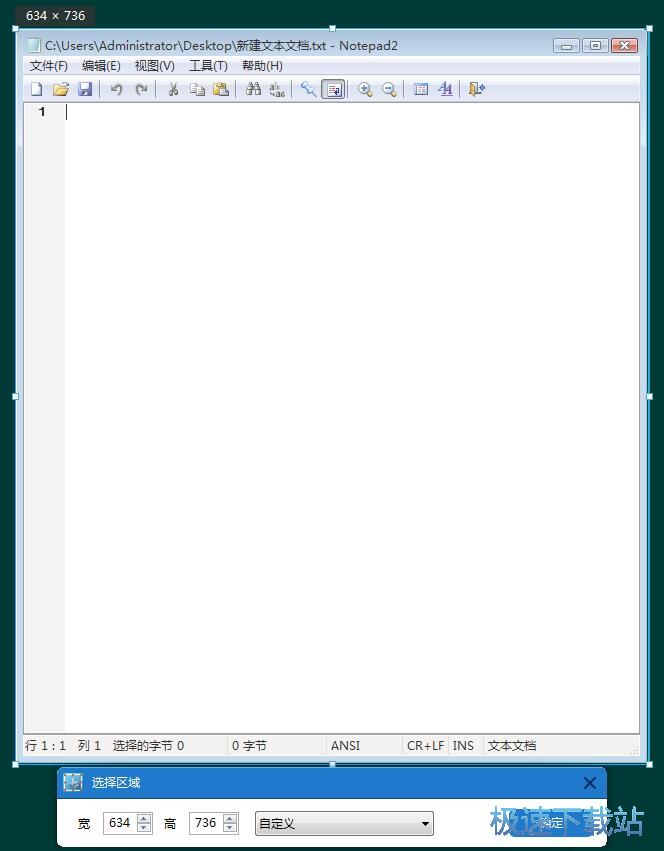
Apowersoft专业截屏王正在对电脑屏幕进行录像,这时候Apowersoft专业截屏王会对我们选中的录像区域进行录像;
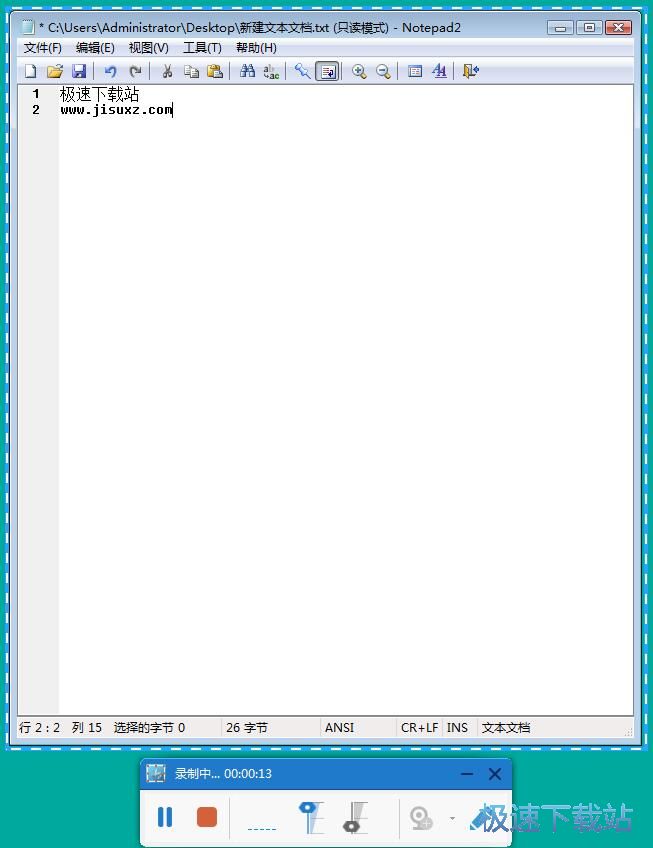
录像完成,我们可以点击录像工具中的停止按钮,就可以停止屏幕视频录像;
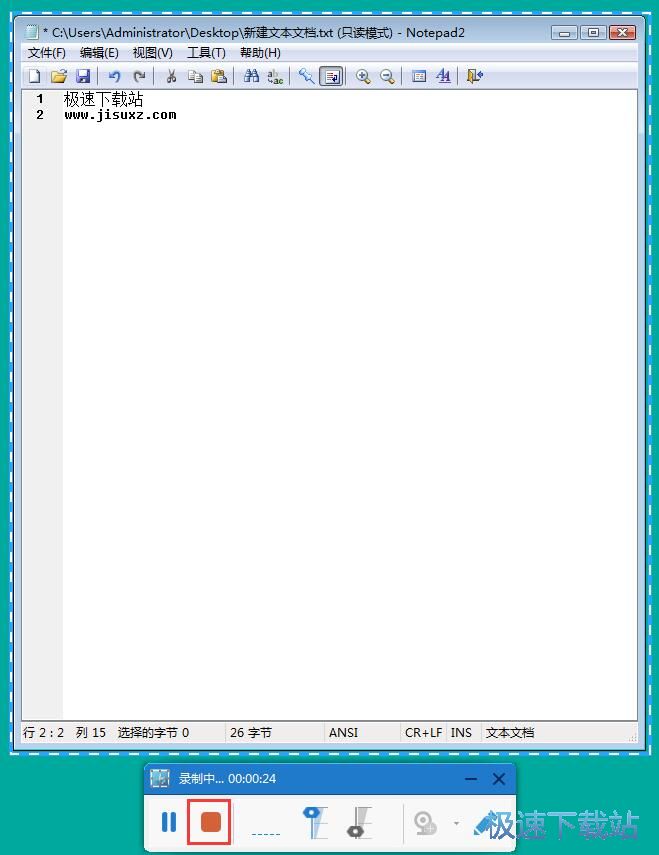
屏幕视频录像完成,接下来Apowersoft专业截屏王会将视频录制得到的视频显示在Apowersoft专业截屏王的文件列表中。点击窗口中的打开文件夹,就可以视频录像文件夹,查看文件夹中的视频文件;
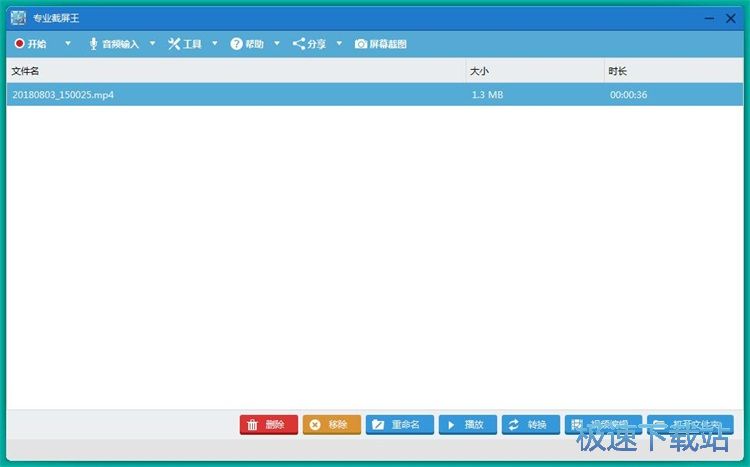
打开视频输出文件夹后,我们就可以在文件夹中看到使用Apowersoft专业截屏王录制屏幕视频得到的MP4格式视频。
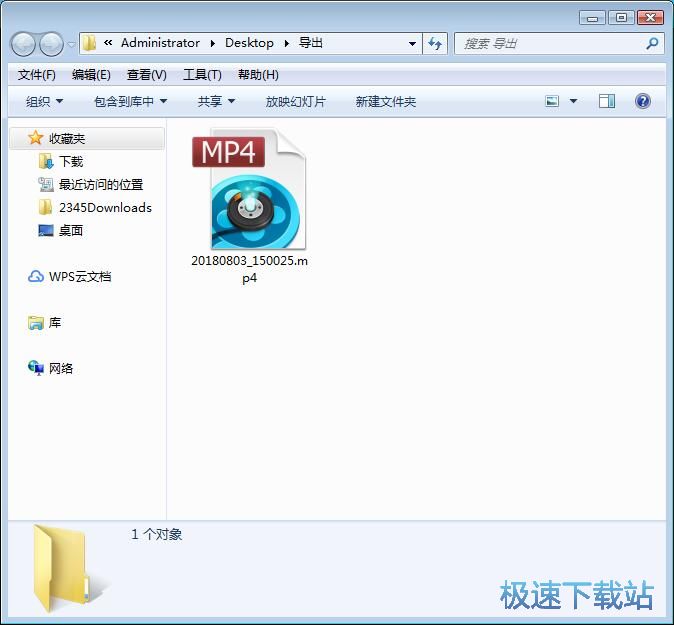
Apowersoft专业截屏王的使用方法就讲解到这里,希望对你们有帮助,感谢你对极速下载站的支持!